tinh chỉnh quá trình download của IDM
Thứ Hai, 1 tháng 7, 2013
[tintuc]
Mỗi khi chúng ta download một file nào đó trên internet. Điều đầu tiên chúng ta nghĩ đến là làm sao để cho file được tải về với một tốc độ nhanh nhất. Nhất là khi chúng ta đang ngồi ở tiệm net
Thủ thuật nhỏ sau đây sẽ giúp chúng ta có thể tinh chỉnh quá trình download của IDM làm cho IDM và đường truyền chúng ta hoạt động hết công suất. Và kết quả là IDM chạy "vù vù" file vài trăm MB chỉ mất vài phút.
Mình sẽ hướng dẫn trên IDM 5.19. Còn các phiên bản khác chắc cũng tương tự..hihi.
Bước 1: Vào phần Downloads/Options của IDM.
Bước 2: Ở Tab Connection. Trong phần ConnectionType/Speed --> chọn kiểu kết nối và tốc độ internet của IDM.
Hãy chọn Lan 10Mbs (mạng cục bộ) --> nó sẽ giúp IDM "hút" mạng về phía máy download của bạn. Khung bên phải của ôConnectionType/Speed sẽ tự hiển thị là 10000000bps.
Bước 3: Ở phần Defaut.max. conn .number--> chọn số kết nối tối đa, theo mặc định là 8 --> bạn sửa lại thành 16.
Như vậy là xong!
PS :
1. Cách tinh chỉnh này có thể làm giảm tốc độ lướt web hay các thao tác tương tự có liên quan đến đường truyền internet.
2. Tốc độ download luôn phụ thuộc vào nhiều yếu tố như tốc độ đường truyền, cấu hình máy, tốc độ server. Cách trên áp dụng để IDM hoạt động hết công suất có thể có của nó và khai thác triệt để tốc độ đường truyền khi bạn download.
[/tintuc]
Tags:
Mạng máy tính
Mỗi khi chúng ta download một file nào đó trên internet. Điều đầu tiên chúng ta nghĩ đến là làm sao để cho file được tải về với một tốc độ nhanh nhất. Nhất là khi chúng ta đang ngồi ở tiệm net
Thủ thuật nhỏ sau đây sẽ giúp chúng ta có thể tinh chỉnh quá trình download của IDM làm cho IDM và đường truyền chúng ta hoạt động hết công suất. Và kết quả là IDM chạy "vù vù" file vài trăm MB chỉ mất vài phút.
Mình sẽ hướng dẫn trên IDM 5.19. Còn các phiên bản khác chắc cũng tương tự..hihi.
Bước 1: Vào phần Downloads/Options của IDM.
Bước 2: Ở Tab Connection. Trong phần ConnectionType/Speed --> chọn kiểu kết nối và tốc độ internet của IDM.
Hãy chọn Lan 10Mbs (mạng cục bộ) --> nó sẽ giúp IDM "hút" mạng về phía máy download của bạn. Khung bên phải của ôConnectionType/Speed sẽ tự hiển thị là 10000000bps.
Bước 3: Ở phần Defaut.max. conn .number--> chọn số kết nối tối đa, theo mặc định là 8 --> bạn sửa lại thành 16.
Như vậy là xong!
PS :
1. Cách tinh chỉnh này có thể làm giảm tốc độ lướt web hay các thao tác tương tự có liên quan đến đường truyền internet.
2. Tốc độ download luôn phụ thuộc vào nhiều yếu tố như tốc độ đường truyền, cấu hình máy, tốc độ server. Cách trên áp dụng để IDM hoạt động hết công suất có thể có của nó và khai thác triệt để tốc độ đường truyền khi bạn download.
[/tintuc]
Chia sẻ:
Chia sẻ






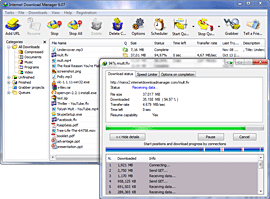

 Thống Kê :
Thống Kê :
Comments[ 0 ]
Đăng nhận xét